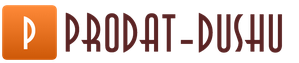Рациональный подход к чёрно-белой съёмке. Практика: нюансы черно-белой фотосъемки Фотоаппараты для черно белой съемки

Осваиваем Уровни и Кривые
Тонкая настройка преобразования цветного снимка в чёрно-белое изображение не единственный способ управления светотенью – распределением светлых, средних и тёмных тонов на изображении.
После преобразования Вы можете воспользоваться такими корректирующими слоями (Adjustment layers), как «Уровни» или «Кривые», чтобы настроить контраст и распределение тонов на вашем итоговом изображении в оттенках серого. Корректирующий слой «Кривые» недоступен в Photoshop Elements, здесь вы можете применить лишь «Уровни».
Применение Кривых
С помощью корректирующего слоя «Кривые» вы можете выполнять более тонкую тоновую коррекцию в сравнении с корректирующим слоем «Уровни». В последнем доступно всего три точки для управления распределением тонов. Вы можете осветлять или затемнять лишь тёмные, средние и светлые тона. В то время как с помощью Кривых вы можете управлять любым тоном, любым участком гистограммы.
При настройке корректирующего слоя «Кривые» вы можете поставить точку в любом месте диагональной линии. Затем перемещать её вниз, если хотите затемнить выбранный тон, или вверх, если хотите его осветлить. Также, вы можете поставить точку без её последующего перемещения вверх-вниз, чтобы зафиксировать тон.
Кривые характеризуются широчайшим применением. На первых порах с их эффективным использованием могут возникнут сложности. Поэтому, возможно, вам будет проще начать с шаблонов тоновой коррекции, которые доступны из ниспадающего списка в верхней части панели настройки корректирующего слоя.
Шаблоны задают готовые формы тоновой кривой и могут быть полезны в большинстве случаев тоновой коррекции. Одной из распространённых форм является S-образная кривая. Она повышает контрастность фотографии, а также служит для осветления или затемнения всего изображения.

Усиление контраста
Одной из наиболее распространённых задач на этапе обработки чёрно-белого изображения является усиление контраста. Здесь шаблоны не обладают гибкостью, поэтому они – лишь хорошая отправная точка. Применив шаблон, вы можете его скорректировать в соответствие со своими потребностями. Перемещайте существующие точки на тоновой кривой, добавляйте новые.
Чтобы увеличить контрастность фотографии выберите из ниспадающего списка шаблон «Средний контраст» (Medium Contrast). Диагональная линия примет форму «мягкой» S-образной кривой, а контраст изображения слегка усилится. Чтобы углубить тени выберите точку в левой нижней части тоновой кривой, нажав на точке левой кнопкой мыши, и перемещайте точку вниз, например, с помощью клавиш навигации на клавиатуре. Чтобы сильнее осветлить светлые области изображения, выберите точку, расположенную в верхней правой части тоновой кривой, и перемещайте точку вверх.
Выборочная коррекция
Локальная тоновая коррекция осуществляется со времён зарождения фотографии и используется как выразительное средство.
В отличие от того периода, когда печатью фотографий и, соответственно, их подготовкой занимались лишь отдельные специалисты или предприятия, в настоящее время вы можете сделать локальную тоновую коррекцию своих фотографий без дополнительных затрат времени и сил.
Применение масок (Layer Mask) к корректирующим слоям «Кривые» или «Уровни» является самым простым способом коррекции обширных областей снимка, например, соответствующих небу. Таким образом, вы можете обработать часть изображения, в то время как другая его часть останется нетронутой.
Настройте параметры коррекции (например, задайте форму тоновой кривой). Затем возьмите инструмент «Кисть» (Brush), установите прозрачность равной примерно 25% и рисуйте по маске корректирующего слоя чёрной «краской». Под тёмными областями маски действие корректирующего слоя на изображение будет проявляться в малой степени или совсем не будет, если области закрашены 100%-но чёрным цветом.
Применение Уровней
Светлые тона

Светлыми тонами «заправляет» белый ползунок, расположенный в правой части гистограммы. Самая распространённая коррекция заключается в перемещении ползунка влево к правому краю графика. Если вы продолжите движение влево, то произойдёт потеря деталей в светлых областях снимка. Другими словами, вы искусственно создадите «пересвет».
Тёмные тона

Самый левый, чёрный, ползунок поможет вам настроить светлоту тёмных областей снимка. Перемещайте его вправо – к левому концу графика – чтобы углубить тени. Если вы хотите придать своей фотографии большей графичности, сместите ползунок немного вправо за правый край графика.
Средние тона

Помимо управления светлотой светлых и тёмных тонов Уровни позволяют настраивать средние тона с помощью серого треугольника, расположенного изначально по центру гистограммы. Чтобы осветлить средние тона перемещайте треугольник влево, чтобы затемнить – вправо.
Особенности применения Уровней и Кривых
Кривые обладают большей гибкостью, чем Уровни, поэтому настройкой светотени с помощью корректирующего слоя «Кривые» можно легко увлечься. Помните, что если в какой-то момент фрагмент тоновой кривой будет близок к горизонтальной линии, то изображение будет выглядеть неестественно «плоским», неконтрастным.
Заметка о возможностях Photoshop Elements
Версия программы 9 и более новые позволяют с ограничениями управлять формой тоновой кривой. Соответствующий инструмент называется здесь «Цветовые кривые» (Color Curves). Чтобы им воспользоваться, выберите в главном меню «Улучшить» -> «Скорректировать цвет» -> «Скорректировать цветовые кривые» (Enhance -> Adjust Color -> Adjust Color Curves). Вы не сможете установить в любом месте тоновой кривой точку, программа предоставляет вам возможность управлять различными сегментами кривой с помощью четырёх ползунков. Они отвечают за тёмные (Shadows), четверть и три четверти одновременно (Midtone Contrast), средние (Midtone Brightness) и светлые (Highlights) тона.
Осваиваем инструменты «Осветление» и «Затемнение»

Инструменты «Осветление» (Dodge tool) и «Затемнение» (Burn tool) являются преемниками классических аналоговых техник. Эти инструменты позволяют увеличивать экспозицию – осветлять (dodging) – или уменьшать экспозицию – затемнять (burning) – произвольных областей снимка.
Аналогичного эффекта можно достичь методом локальной тоновой коррекции с помощью корректирующих слоёв «Кривые» и «Уровни», описанным ранее. Здесь же вы просто рисуете «осветлителем» или «затемнителем» по исходному снимку, не прибегая к использованию дополнительных слоёв и масок к ним.
Лучше всего создать копию слоя, содержащего исходное изображение (Фоновый слой, Background layer), и рисовать инструментами «Осветление» и «Затемнение» по слою-копии.
Такой приём упрощает оценку эффекта осветления-затемнения путём отключения-включения видимости слоя-копии и позволяет в любой момент вернуться к оригинальному изображению, если результат вас не устраивает.
Основная ошибка при использовании рассматриваемых инструментов заключается в переизбытке эффекта. В итоге, факт осветления-затемнения бросается в глаза, и результат получается неравномерным.
Чтобы получить равномерный и приятный для взгляда эффект установите значение параметра «Экспозиция» (Exposure) равным в пределах 3-5%. Маленькими постепенными «мазками» накладывайте эффект на отдельные участки изображения. Другой способ сохранить натуральность изображения при использовании инструментов «Осветление» и «Затемнение» – применять кисть с мягкими краями (установить параметр «Жёсткость» для кисти равным какому-то малому значению).
Инструмент «Осветление»
Вы можете выбирать тона изображения: тёмные, средние или светлые, - которые будут осветляться. Осветление светлых тонов приведёт к увеличению контрастности между тёмными и светлыми тонами. Осветление тёмных тонов, наоборот, ослабит контраст.
Инструмент «Затемнение»
Оказывает противоположный инструменту «Осветление» эффект. Вы также можете выбирать целевые тона: светлые, средние или тёмные. Затемнение тёмных тонов усилит контраст между светлыми и тёмными тонами в заданной области. Затемнение светлых тонов, наоборот, уменьшит контрастность.
Практика. Пошаговое руководство
Шаг #1. Выберите нужный инструмент

Как только создадите слой-копию исходного снимка, выбирайте нужный инструмент («Осветление» или «Затемнение») на панели инструментов (Tools palette).
Шаг #2. Скорректируйте светлые тона

Установите в свойствах выбранного инструмента значение «Светлые тона» (Highlights). Рисуйте кистью инструмента «Осветление» по светлым областям изображения, если хотите усилить контраст. Наоборот, рисуйте кистью инструмента «Затемнение», если хотите ослабить контраст.
Шаг #3. Скорректируйте тёмные тона

Установите в свойствах выбранного инструмента значение «Тёмные тона» (Shadows). Рисуйте кистью инструмента «Осветление» по тёмным областям изображения, если хотите ослабить контраст. Наоборот, рисуйте кистью инструмента «Затемнение», если хотите усилить контраст.
Тонирование чёрно-белых фотографий

Цветовое тонирование чёрно-белых фотографий уходит корнями к обработке фотографий в тёмной комнате. Чаще всего снимку придавали цвет, подвергая его химической обработке, для того, чтобы предотвратить потерю контраста в процессе старения. Однако, цветовое тонирование использовалось как выразительное средство. В цифровой «тёмной комнате» в тонировании нет технической необходимости, оно отражает лишь ваши эстетические предпочтения.
Тонирование одним цветом
С помощью Photoshop вы можете «окрасить» чёрно-белое изображение различными способами. Самой простой способ – создать корректирующий слой «Цветовой тон\Насыщенность» (Hue\Saturation). Поставьте «галочку» напротив параметра «Тонирование» (Colorize), затем переместите ползунок с названием «Цветовой тон», чтобы придать изображению нужный цвет. Перемещайте ползунок «Насыщенность» (Saturation), чтобы менять чистоту цвета.
Тонирование по кросс-процессу. Пошаговое руководство
Шаг #1. Создайте корректирующий слой «Градиент»

Выберите в списке корректирующих слоёв «Градиент» (Gradient Map). В появившемся диалоговом окне нажмите левой кнопкой мышки на параметр «Градиент» (Gradient). Во вновь появившемся окне редактора градиентов (Gradient Editor) выберите из предложенных шаблонов один с названием «Фиолетовый, оранжевый» (Violet, Orange). Подтвердите настройки слоя, последовательно нажав кнопки «ОК» в обоих окнах.
Шаг #2. Отрегулируйте силу эффекта
Сейчас фотография выглядит слегка психоделической, возможно, вам потребуется немного уменьшить силу эффекта. Выберите в ниспадающем списке-параметре «Режим наложения» (Blending Mode), расположенном в верхней части панели «Слои» (Layers), значение «Перекрытие» (Overlay). Дополнительно, попробуйте уменьшить значение параметра «Прозрачность» (Opacity) корректирующего слоя, для начала, до 50%.
Все фотографии сделаны Крисом Рутером (Chris Rutter).
Чёрно-белая фотография дала начало всей современной фотографии и, несмотря на то, что она появилась в позапрошлом веке, интерес к ней не угасает и поныне. Цифровые камеры избавили нас от необходимости беспокоиться о наличии двух видов плёнки, чтобы нам была доступна и цветная и чёрно-белая фотография. Однако, вопрос о том, какие сцены лучше выглядят в монохромном режиме, своей актуальности не утратил. Анна Тогг делится простым методом, который она использует для придания своим чёрно-белым фотографиям наибольшей гибкости.
Еще в период расцвета плёнки я, как и многие фотографы, использовала две камеры. Одна была заряжена цветной фотоплёнкой, другая – чёрно-белой.
я предпочитаю думать о том, что я хочу сделать с изображением в самом начале съёмки, еще до того, как взгляну в видоискатель камеры.
Но даже несмотря на это, когда я собиралась сделать чёрно-белую фотографию, прежде чем нажать на кнопку спуска затвора, я должна была решить: хочу ли я сделать снимок в цвете или монохроме.
Признаюсь, было несколько случаев, когда я снимала одну и ту же сцену сразу на обе камеры. Но если вы платили за плёнку из своего кармана, то вряд ли тратили на один кадр двойное её количество.
В наши дни, цифровые камеры позволяют отснять изображение в цвете, а затем делать с ним всё, что душе угодно: инвертировать его в монохромное, двуцветное или же применить к нему эффект кросс-процессинга.
Но я все еще предпочитаю думать о том, что я хочу сделать с изображением в самом начале съёмки, еще до того, как взгляну в видоискатель камеры.
Я думаю, это помогает мне делать монохромные снимки (да и любые другие) немного более лучшего качества, нежели те, что получаются из кадров, обрабатываемых после съемки, потому что я изначально вижу или хотя бы стараюсь представить изображение, которое получится.
У меня также есть особые дни, в которые я решаю, что снимать буду только в чёрно-белом цвете. И я целенаправленно ищу кадры, которые наиболее выгодно будут смотреться именно в монохроме.
Для монохромной съемки я всегда использую RAW -формат, а при конвертации в чёрно-белое изображение уделяю пристальное внимание информации о цвете. В настройках камеры я использую режим формата записи RAW + JPEG . Так что делая снимок, я сразу имею возможность увидеть его, а при необходимости в корректировке у меня всегда под рукой его копия в RAW .
Режим съемки камеры я также перевожу в чёрно-белый, чтобы при внутрикамерной конвертации в JPEG получались монохромные снимки.
Прелесть этого метода в том, что я вижу снимаемую сцену на ЖК-экране фотоаппарата в монохроме, и это позволяет мне более уверенно судить: насколько удачен отснятый кадр.
Если вы снимаете на компакт, а не на зеркальную камеру, то вы сможете увидеть снимаемую сцену в монохроме даже до того, как сделаете снимок.
Похоже на то, что большинство камер отображают чёрно-белые изображения довольно блёкло, поэтому еще одна настройка камеры, которую я делаю при чёрно-белой съемке – повышаю контрастность в меню Picture Style , чтобы получить результат наиболее близкий к оригиналу.
Цветная фотография существует уже более 80 лет, но черно-белая фотография не только не теряет своей популярности, но и наоборот приобретает все больше и больше поклонников. Чем же объяснить этот феномен?
Красивая фотография чаще всего привлекает внимание благодаря интересному освещению, богатому тональному диапазону, необычным формам, узорам или текстурам. И именно на черно-белой фотографии, когда цвет не является отвлекающим фактором, мы можем наблюдать искусство в его чистой форме. В этой статье я хочу дать вам несколько советов о том, как можно получить красивую черно-белую фотографию.
Подготовка к съемке
Сложность черно-белой фотографии в том, что вам не удастся спрятаться за яркими цветами. Вашими изобразительными средствами будут освещение, очертания, текстуры и тональный диапазон. Представив фотографируемый объект в черном-белом цвете, обратите внимание на то:
- Как свет ложится на объекты съемки
- Какие формы и очертания попадают в кадр
- Какие тени и полутени дадут богатый тональный диапазон
- Действительно, ли эта фотография будет красивее в черно-белом варианте
Чаще всего снимки с большим контрастом и богатой текстурой смотрятся лучше всего в черно-белом варианте. С помощью перевода снимка в ч/б вы можете придать своей фотографии иное настроение: например, портреты в ч/б более драматичны.
Съемка
В настоящее время большинство цифровых фотоаппаратов может фотографировать сразу в черно-белом режиме. Я, однако, не рекомендую использовать это свойство, так как в результате у вас не будет выбора: оставить фотографию в цвете или же перевести в ч/б. В целом же, к черно-белой съемке применимы те же универсальные правила фотографии. Вам необходимо выбрать удачную композицию снимка, используя , и верную . Я также рекомендую фотографировать в , что существенно облегчит вам последующую обработку фотографии. При наличии большого количества блестящих, бликующих предметов я бы порекомендовала использовать поляризационный светофильтр (поляризатор). Он устраняет нежелательные блики, а также уменьшает яркость с одновременным повышение насыщенности неба или воды.
Обработка
Все виды обработки фотографии в таких редакторах как Фотошоп, можно разделить на деструктивные и недеструктивные. Первые, как это следует из названия, изменяют, разрушают пиксели, и из-за этого их сложно корректировать. Один из примеров это прямое преобразование в «Greyscale». Я рекомендую использовать все же недеструктивные методы, которые позволяют вносить в обработку коррективы до тех пор, пока вы не добьетесь нужной глубины теней и тона. Самый простой способ – это использовать Hue/Saturation/Luminosity(Цвет/Насыщенность/Яркость) вкладку в Фотошопе.

Программа покажет вам восемь цветовых шкал. Изменяя положение бегунка вы увидите как эти изменения влияют на цвета фотографии. Например, шкала желтого цвета при изменении будет делать серый оттенок цвета, который изначально был желтым, темнее или светлее.
 Небольшие советы для черно-белого портрета:
Увеличение красной шкалы дает светлую, гладкую кожу. Веснушки можно сделать более заметными, если увеличить процентное содержание зеленой шкалы. Увеличение синей шкалы делает кожу темнее.
Небольшие советы для черно-белого портрета:
Увеличение красной шкалы дает светлую, гладкую кожу. Веснушки можно сделать более заметными, если увеличить процентное содержание зеленой шкалы. Увеличение синей шкалы делает кожу темнее.
Существует еще много способов преобразования цветной фотографии в черно-белую, о которых я непременно расскажу вам в следующих статьях. А пока, откройте для себя мир черно-белой фотографии, не бойтесь быть креативными и делитесь в комментариях своими черно-белыми снимками.
Марк Подрабинек, известный фотограф, телеведущий и основатель фотошколы «Отдел кадров», на примере своих работ рассказывает, как делать отличные черно-белые фотографии.
Совет 1 Черно-белая фотография не лучше и не хуже цветной. Она всего лишь старше. В принципе, ее можно уважать исключительно за почтенный возраст, но есть и кое-что поважнее. Для некоторых сюжетов она подходит лучше, чем цветная. По разным соображениям. Например, ч/б может задавать настроение само по себе. Вне зависимости от контекста.
Люди племени чорти, Гватемала.
Совет 2 Иногда в кадре столько разных цветов, что вся эта пестрота выхолащивает смысл. Так уж мы устроены – сперва всегда смотрим туда, где ярче. А главное может заключаться совершенно в другом. Ч/б – способ удержать смысл, сделать его «хрустальным». Убрав кричащие цвета национальной одежды, вы по-другому увидите глаза и лица ее хозяев.

Озеро Атитлан, Гватемала.
Совет 3 Предыдущее утверждение можно развить и вывести обратное правило: попробуйте изначально сделать ч/б изображение своей целью. Главное здесь – убрать все цвета еще на этапе съемки. Научитесь смотреть и видеть монохромно. Этот навык подарит вам возможность выхватить хороший кадр там, где цвета не дают вам его разглядеть.

Город зороастрийцев, Язд, Иран.
Совет 4 Ч/б любит геометрию. Линии, прямые и ломаные, пересекающиеся и параллельные. Геометрические фигуры, сами по себе и их взаимодействие друг с другом. Все это дает вам множество комбинаций композиции. Процесс поиска лучшей может превратиться в игру. И во-первых, выигрышем в ней будет хороший кадр, а во-вторых, сама игра – отличное упражнение по композиции.

Тигриный монастырь, Канчанабури, Таиланд.
Совет 5 Контраст может стать залогом отличной ч/б фотографии. Сочетания интенсивности света, разница в яркости – это то, на чем можно выстроить кадр.

«Морщинопись». Катманду, Непал.
Совет 6 Никогда не забывайте о текстуре. Старые и морщинистые люди в ч/б выглядят хорошо. Прикройте диафрагму - и вперед.

«Любопытство». Сигирия, Шри-Ланка.
Совет 7 Если хотите получить хорошую ч/б фотографию, никогда не снимайте в ч/б режиме. Алгоритм перевода цветного изображения в монохромное, зашитый в вашу камеру – это, скорее всего, простое обесцвечивание. Самый топорный, не гибкий и разрушительный путь, который лишит вас огромного количества информации в кадре. Снимайте в цвете, а в ч/б переводите в графическом редакторе.

Тренировка монахов Шаолиня. Дэнфэн, Китай.
Совет 8 Постобработка, как и в случае с цветной фотографией, может спасти ч/б кадр. Даже простейшим повышением контраста. Незначительной игрой с уровнями черного и белого или кривыми. Малейшая тонировка может изменить восприятие, заставить кадр «заиграть». Существует неисчислимое множество плагинов и экшенов для работы с монохромным изображением. Но поверьте, куда приятнее и правильнее – научиться самостоятельно, своими руками, обрабатывать фотографию. В этом случае вы будете хозяином положения, а в фотографии это значит ой как много.

«Молочный океан, кисельные рифы». Ратгама, Шри-Ланка.
Совет 9 Облака на небе, волны в море, автомобили на дороге и люди на улице, снятые на длинной выдержке, в ч/б выглядят особенно эффектно. Некоторые уничижительно называют такие фотографии «интерьерными». Они действительно хорошо продаются, их часто можно увидеть на стенах офисов или в квартирах с «дизайнерским» ремонтом. Но так происходит прежде всего потому, что они красивы. Этим глупо пренебрегать.

Ангкор, Камбоджа.
Собственно процесс съёмки чёрно-белых фотографий на цифровую камеру ничем не отличается как от съёмки цветных картинок, так и съёмки на плёнку. Законы света никто не отменял. Надо просто научиться видеть мир в чёрно-белом изображении. Такое понимание приходит только с опытом, когда много снимаешь на чёрно-белую плёнку. В наши дни цифровых камер такой опыт достичь гораздо труднее. В своё время, лет эдак тридцать пять назад, я узнал про специальный обзорный фильтр «панвижн». Этот фильтр имеет пурпурный цвет. Если смотреть сквозь него, фильтр меняет цветочувствительность глаза так, что она близка к тонопередаче чёрно-белой плёнки без фильтра. То есть, когда смотришь сквозь него, видишь просто чёрно-белую фотографию. Через этот фильтр надо было смотреть, а не снимать. Но подержать его мне в руках так ни разу и не удалось.
Говоря о записи изображения, в настройках камеры следует сразу отключить опцию «Съёмка в чёрно-белом режиме». И снимать только в цвете, в формате RAW, в крайнем случае в JPEG. Почему так, вы поймёте из этой небольшой серии статей, посвящённых цифровой чёрно-белой фотографии.
Несколько слов о фильтрах
Применение большей части фильтров в современной цифровой фотографии значительно отличается от их использования в классической чёрно-белой фотографии. И хотя некоторые светофильтры в цифровой фотографии не используются вовсе, понимание того, как они работают при съёмке на чёрно-белую плёнку, помогает представить, как будет выглядеть снимок после его преобразования в чёрно-белое изображение программными методами.
Например, оранжевый фильтр затемняет синий и фиолетовый цвета. Этот фильтр отлично выделяет облака на фоне неба. Хорошо подходит для съёмки обнажённой натуры при дневном свете. Пожалуй, это самый распространённый фильтр у фотографов, снимающих на чёрно-белую плёнку.

Верхний снимок получен без применения фильтра, нижний с использованием темно-оранжевого. Пока я ставил оранжевый фильтр, облака немного сместились влево, это видно на втором кадре.
Но цветные фильтры, предназначенные для чёрно-белой плёночной фотографии не подходят для съёмки на современные цифровые камеры. Даже если вы снимаете в формате RAW, изображение получается с сильным оттенком цвета самого фильтра. Это оказывается серьезным ограничением при дальнейшем преобразовании снимка в чёрно-белый. К тому же вернуться к цветной версии фотографии будет уже практически невозможно. Если съёмка ведётся только в формате JPEG (в режиме «чёрно-белая съёмка»), то вообще нет никаких шансов получить цветную фотографию, поскольку камера сохранит только чёрно-белое изображение. Есть гораздо большее число творческих приёмов для преобразования цветного цифрового изображение в чёрно-белое не средствами фотокамеры, а с помощью различных RAW-конверторов или программы Photoshop.
Еще одна причина, почему цветные фильтры не подходят для чёрно-белой цифровой фотографии, состоит в устройстве матрицы камеры. Как правило, в конструкции матрицы используется решётка Байера. В ней два пикселя регистрируют значения яркости зелёного цвета, и по одному - красного и синего. То есть, при съёмке через цветной фильтр он будет блокировать определённые цвета. Применение красного или синего фильтра будет означать, что регистрируют свет только три четверти пикселей матрицы, а при зеленом фильтре рабочих пикселей окажется вдвое меньше. Этого достаточно, чтобы существенно снизить качество изображения и привести к различным артефактам в гладких тоновых областях, таких, например, как небо.
Исключение составляет ультрафиолетовый фильтр, который применяется и в цветной фотографии. Кроме размытости, он устраняет еще и голубоватый оттенок, особенно в высокогорье.
Если говорить о других фильтрах, то практически все их можно использовать. Однако с некоторыми оговорками.
Нейтральные фильтры
Как видно из названия, эти фильтры не меняют спектрального состава света. Они применяются как в чёрно-белой, так и в цветной фотографии, и служат только для увеличения экспозиции . Представьте, что вам надо снять фонтан так, чтобы вода не выглядела «застывшей» из-за короткой выдержки, но при этом важно сохранить ту же глубину резкости. Свет довольно яркий, и выдержка при диафрагме 22 составляет 1/30 секунды. Поставив нейтральный фильтр с кратностью 8 (3 ступени), получим пару 22 - 1/4 секунды. В результате вода будет прекрасно смазана. Применение фильтров большой кратности (60–10000) позволит, например, снять людную городскую площадь при дневном свете так, словно на ней никого нет. При выдержке 30–120 минут все движущиеся объекты на плёнке просто не проявятся, поскольку относительно длительности экспозиции движутся слишком быстро. На цифру с такой выдержкой снимать пока невозможно.

Снимок получен с применением нейтрального фильтра, который дал возможность увеличить выдержку. Благодаря относительно длинной выдержке (4 секунды) вода получилась смазанной
Поляризационные фильтры
Для цветной фотографии часто важно получить более насыщенное небо или убрать яркие блики на воде. Для этого используют поляризационный фильтр. Однако всегда есть риск, что такая фотография после преобразования в чёрно-белую станет скучной и безжизненной. Кроме этого, после преобразования снимка в чёрно-белый на небе могут возникнуть ярко выраженное полосы. Поэтому, если вы планируете получить в конечном итоге чёрно-белую фотографию, снимайте как с поляризационным фильтром, так и без него. Или просто сделайте дубли при разном угле поворота поляризационного фильтра.
Поскольку и поляризационный, и нейтральный фильтры приводят к увеличению экспозиции, будьте готовы к тому, что в большинстве случаев придётся использовать штатив.

Снимок получен без применения фильтра

Снимок получен с применением поляризационного фильтра. Так как съемка велась широкоугольным объективом, примерно под 45° против света, то затемнение неба разное с разных сторон кадра. В правой части кадра солнце ближе, потому затемнения неба практически не произошло. При таком направлении света при съёмке широкоугольным объективом небо будет иметь разную яркость. Однако листва на левом снимке выглядит более эффектно.


Оба снимка преобразованы в черно-белые командой Black & White в программе Photoshop. К сожалению, на первом снимке этой пары в левом верхнем углу небо стало несколько полосатым. Для того, чтобы избежать «полосатости» в подобных участках, изображение следует преобразовывать в чёрно-белое в режиме 16 бит на канал.
Если съёмка велась со штатива, при обработке можно сделать комбинации съёмочных дублей с разными углами поворота поляризационного фильтра и, тем самым, добиться отражений и бликов в определённых частях снимка так, чтобы это отвечало художественному замыслу.
Краткое заключение
- Если планируется преобразовать цветное цифровое изображение в чёрно-белое, цветные фильтры для классической чёрно-белой фотографии использовать нельзя.
- Не стоит также использовать конверсионные и цветоусиливающие фильтры.
- Поляризационные фильтры следует применять, исходя из конкретных задач.
- Различные нейтральные фильтры и любые насадки можно задействовать без ограничений.
- При использовании любых фильтров необходимо соблюдать следующее правило: эффект воздействия фильтра не должен довлеть над содержанием фотографии.
Это главное правило при использовании любых фильтров.
Преобразование цветных оригиналов в чёрно-белые
Перед преобразованием цветных изображений в чёрно-белые следует провести полную ретушь снимка, если это необходимо. Несмотря на то, что практически во всех RAW-конверторах можно довольно гибко преобразовать цветной снимок в чёрно-белый, есть значительная категория изображений, для которых не хватит настроек и инструментов RAW-конвертора. Когда проводить тонокоррекцию также зависит от самого изображения. Для одних я провожу тонокоррекцию до преобразования в чёрно-белое, для других после. Если до, то на финальном этапе иногда следует ещё раз небольшая тонокоррекция. В RAW-конверторе можно сразу наблюдать процесс преобразования в чёрно-белое изображение и тонокоррекцию.
В следующих статьях мы поговорим о преобразованиях в фотографий в чёрно-белые в RAW-конверторе и различные методами в программе Photoshop.